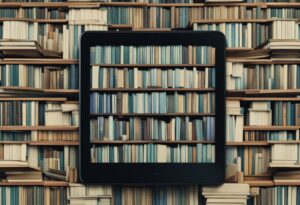Como criar uma biblioteca offline no Kindle: Dicas práticas para organização e acesso fácil a livros
Criar uma biblioteca offline no Kindle pode ser uma solução prática para quem deseja acessar livros sem depender de uma conexão à internet. Para isso, é essencial transferir os arquivos desejados diretamente para o dispositivo, garantindo que estejam sempre disponíveis, independentemente da rede.
Existem diversas maneiras de obter esses livros, seja comprando diretamente na loja Kindle, utilizando serviços de empréstimo de bibliotecas, ou até mesmo convertendo arquivos de outros formatos. A simplicidade do processo permite que os leitores tenham um acervo acessível a qualquer momento.
Assim, montar uma biblioteca offline se torna uma tarefa simples e eficiente, permitindo que os usuários desfrutem da leitura onde quer que estejam. Com as instruções certas, é possível transformar o Kindle em uma verdadeira coleção literária portátil.
Fundamentos da Criação de uma Biblioteca Offline no Kindle
Para criar uma biblioteca offline no Kindle, é essencial entender os formatos de arquivos que são compatíveis e como organizar o conteúdo de maneira eficiente. Esses aspectos garantem uma experiência de leitura fluida e acessível mesmo sem conexão à internet.
Formatos de Arquivos Compatíveis
Os formatos de arquivos mais comuns para os dispositivos Kindle incluem:
- AZW: Formato nativo da Amazon, ideal para eBooks comprados na loja Kindle.
- MOBI: Compatível com a maioria dos eBooks, exceto para os livros em formato Kindle.
- PDF: Pode ser lido no Kindle, mas a formatação pode variar.
- TXT: Arquivos de texto simples que não contêm formatação especial.
Para garantir que os arquivos sejam transferidos corretamente, é recomendável usar software de conversão, como Calibre, que pode auxiliar na transformação de eBooks em formatos adequados.
Organização e Estruturação de Conteúdo
Uma biblioteca bem organizada melhora a navegação e a localização de materiais. É aconselhável utilizar pastas distintas para diferentes gêneros ou autores. Por exemplo:
- Romances
- Não Ficção
- Clássicos
Sinalizar livros com anotações ou marcadores também facilita a identificação de obras lidas e não lidas. Além disso, manter um arquivo de metadata pode ajudar a gerenciar informações importantes sobre cada livro, como título, autor e gênero.
Utilizar uma estrutura clara e lógica assegura que a biblioteca offline no Kindle esteja sempre acessível e organizada, pronta para leitura.
Processo de Transferência de Arquivos para o Kindle
Existem várias maneiras de transferir arquivos para um dispositivo Kindle, cada uma com suas peculiaridades. As opções mais comuns incluem o uso de um cabo USB, o envio de documentos por e-mail e a utilização de aplicativos de gerenciamento de arquivos.
Usando Cabo USB
Transferir arquivos para o Kindle via cabo USB é um dos métodos mais diretos. Para isso, ele precisa de um cabo USB compatível, que geralmente vem com o dispositivo.
- Conectar: Plugue uma extremidade do cabo na porta USB do Kindle e a outra no computador.
- Acessar: O Kindle aparecerá como um dispositivo de armazenamento. Abra-o.
- Transferir: Arraste e solte os arquivos desejados para a pasta “documents” no Kindle.
Os formatos suportados incluem .mobi, .azw, .pdf e outros. Após a transferência, os arquivos estarão disponíveis para leitura imediatamente.
Enviando Documentos por E-mail
Outra opção para transferir arquivos é o envio por e-mail. Cada Kindle tem um endereço de e-mail exclusivo associado à sua conta Amazon.
- Obter e-mail: No dispositivo, acesse as configurações para encontrar o e-mail do Kindle.
- Enviar arquivos: Envie documentos para esse endereço, garantindo que estejam nos formatos aceitos.
- Sincronização: Após o envio, o Kindle fará a sincronização automaticamente quando estiver conectado à internet.
É importante lembrar que o remetente precisa estar autorizado nas configurações da conta Amazon para que o arquivo seja aceito.
Utilizando Aplicativos de Gerenciamento de Arquivos
Aplicativos de gerenciamento de arquivos, como o Calibre, podem facilitar a transferência de documentos. O Calibre, por exemplo, permite organizar e converter arquivos antes da transferência.
- Instalação: Baixe e instale o Calibre no computador.
- Adicionar arquivos: Importe os documentos que deseja transferir para a biblioteca do Calibre.
- Sincronizar: Conecte o Kindle e use a opção de “enviar para dispositivo”.
Esse método oferece flexibilidade na conversão de formatos e facilita a organização de uma biblioteca offline. Assim, usuários podem manter seus documentos em ordem e prontos para leitura.
Gerenciamento da Biblioteca Offline
Gerenciar uma biblioteca offline no Kindle é essencial para manter a organização e facilitar o acesso a materiais desejados. Isso envolve a criação de coleções, a exclusão de itens indesejados e a atualização de documentos, permitindo um uso mais eficiente do dispositivo.
Criação de Coleções
As coleções permitem agrupar livros e documentos de forma eficiente. No Kindle, é possível criar coleções personalizadas para diferentes gêneros, autores ou projetos. Para isso, ele deve acessar o menu da biblioteca e selecionar “Criar nova coleção”.
Após nomear a coleção, o usuário pode adicionar itens arrastando-os para a nova pasta ou selecionando a opção “Adicionar”. Essa funcionalidade facilita a navegação, especialmente em bibliotecas grandes, ajudando na localização rápida de materiais específicos.
Exclusão de Itens Indesejados
Excluir itens desnecessários ajuda a manter a biblioteca limpa e organizada. Para remover um item, o usuário deve pressionar e segurar o título na biblioteca e então escolher “Excluir”.
É importante estar ciente de que a exclusão de um eBook não remove a compra da conta Amazon. Os itens deletados podem ser baixados novamente a qualquer momento, caso o usuário mude de ideia. Isso proporciona flexibilidade e controle sobre os conteúdos armazenados.
Atualização de Documentos
Manter os documentos atualizados é crucial para uma biblioteca funcional. Isso pode incluir a sincronização de anotações e a atualização de eBooks.
Caso tenha adicionado ou alterado arquivos via USB, o usuário deve conectar o Kindle ao computador e transferir os documentos novamente. Também é possível verificar na biblioteca se há atualizações disponíveis para eBooks comprados. Regularmente revisar e atualizar documentos garante acesso à versão mais recente e melhor experiência de leitura.
Perguntas Frequentes
Nesta seção, serão abordadas questões comuns relacionadas ao download e transferência de livros para o Kindle. São oferecidas orientações práticas e dicas sobre como utilizar o dispositivo de forma mais eficiente.
Como posso baixar livros gratuitamente para o meu Kindle?
Existem várias plataformas que oferecem ebooks gratuitos. Sites como Project Gutenberg e Open Library disponibilizam uma ampla seleção de obras que podem ser baixadas e transferidas para o Kindle.
Quais são os passos para baixar livros no Kindle usando um celular?
O primeiro passo é instalar o aplicativo Kindle no celular. Após isso, o usuário pode acessar a loja Kindle, procurar o livro desejado e clicar na opção de download. O livro será salvo diretamente na biblioteca do dispositivo.
De que maneira é possível transferir um ebook da Amazon para o Kindle?
Após comprar um ebook na Amazon, ele é automaticamente enviado para o Kindle associado à conta. O usuário pode verificar a conexão Wi-Fi e, se necessário, sincronizar o dispositivo para garantir que o livro apareça na biblioteca.
Existe uma forma de converter livros do Kindle para PDF no celular?
Converter livros do Kindle para PDF pode ser feito utilizando aplicativos específicos, como Calibre. O processo exige que o usuário remova a proteção de DRM, caso exista, para que o arquivo possa ser convertido e salvo no formato desejado.
Quais são os métodos disponíveis para enviar livros para o Kindle via email?
Os usuários podem enviar documentos diretamente para o Kindle através do endereço de email pessoal fornecido pela Amazon. Basta anexar o arquivo e enviar para o email vermelho que aparece nas configurações do dispositivo.
Como faço para organizar meus livros em bibliotecas no aparelho Kindle?
A organização de livros pode ser feita criando coleções no Kindle. O usuário deve acessar a opção de gerenciar conteúdo e selecionar os livros que deseja agrupar em uma nova coleção, facilitando a navegação e acesso aos títulos.

Eu sou João Lucas, um leitor ávido e apaixonado pelo mundo digital. Desde que o Kindle entrou na minha vida, meu amor pelos livros só cresceu, junto com a praticidade de carregar bibliotecas inteiras na palma da mão. No meu blog, compartilho dicas, truques e descobertas para ajudar outros leitores a aproveitarem ao máximo suas leituras digitais. Se você, assim como eu, ama a tecnologia e quer explorar tudo o que o Kindle tem a oferecer, está no lugar certo!